Os problemas com o Apple mail e o Gmail no Mac OS 10.15 podem complicar a sua rotina de início de sessão devido a uma multiplicidade de fatores. Eles podem surgir por conta da nova atualização do sistema operacional, atualização de hardware, configurações incorretas, etc.
Neste artigo, nós examinamos os 5 problemas mais comuns com o Apple mail e o Gmail no Mac OS 10.15 e as melhores soluções para os mesmos.
Os Problemas Comuns do Gmail no macOS 10.15 e Como Você os Pode Corrigir
Problema 1: Verificações de Segurança Google
O Google pode reconhecer uma atualização do sistema operacional ou de hardware como uma ameaça de segurança, e ele pode responder desligando a conexão com a sua conta temporariamente. Neste caso, a autenticação de dois fatores do Google é a culpada por trás deste bug do Gmail no MacOS 10.15.
Tente iniciar uma sessão na sua conta através doutro dispositivo ou abrir o seu e-mail de recuperação, e depois procure na sua caixa de entrada por uma mensagem que diz “A tentativa de início de sessão foi bloqueada…” recebida por volta da hora do incidente. Agora, leia a mensagem para encontrar um link que permite responder, dizendo que era você tentando iniciar uma sessão.
Problema 2: Você Não Consegue Enviar ou Receber Mensagens pelo Gmail
Este é um problema do qual a Apple está bem ciente e já preparou provisões para uma resolução fácil. Você pode simplesmente usar o Verificador de Conexão do Mail do seu Mac para checar o estado da sua conexão com a Internet e as suas contas de e-mail.
1. Vá a “app Mail > Janela > Verificador de Conexão”. Os detalhes da sua conexão com a Internet e das suas contas de e-mail irão ser apresentados.
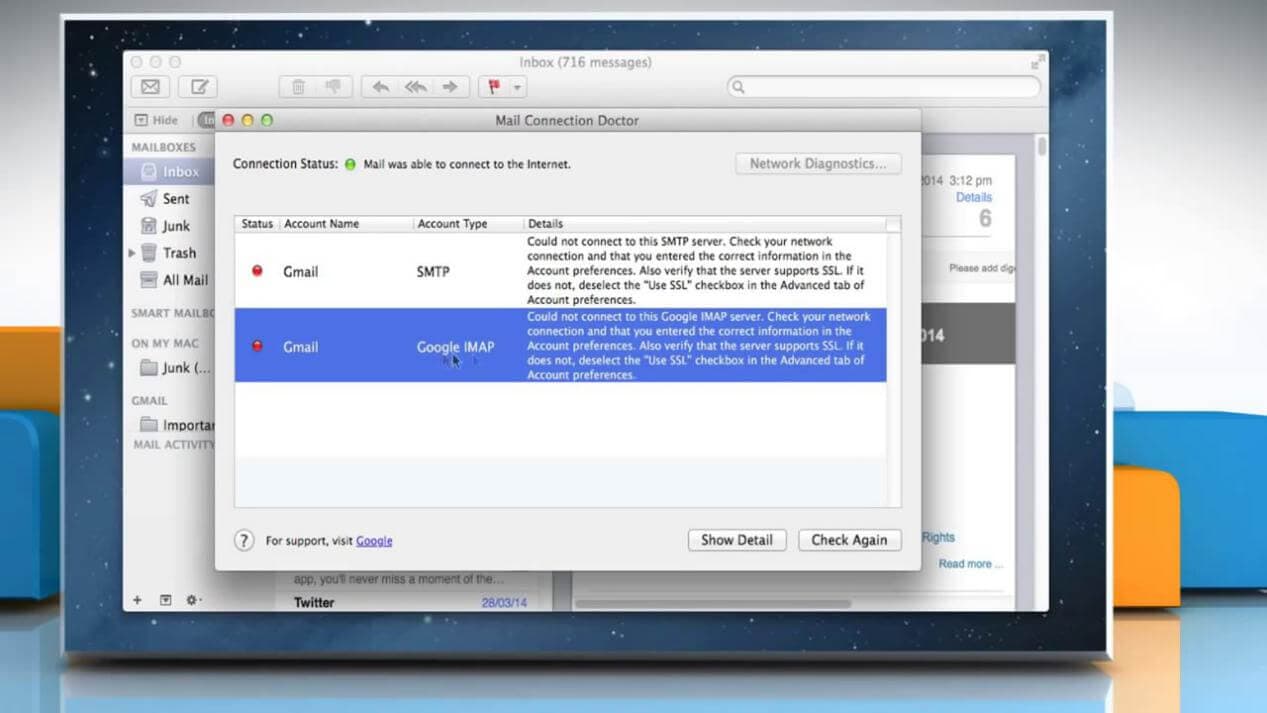
Um ponto vermelho aparecendo ao lado de qualquer uma das suas contas indica um problema com a conta. Navegue até a coluna “Detalhes” para descobrir a causa e a solução do problema.
Problema 3: Você Não Consegue Iniciar uma Sessão na sua Conta do Gmail
Use o seu Verificador de Conexão do Mail e cheque os detalhes da conta problemática com a bolinha vermelha ao lado. O problema pode ser resultante de uma senha que não foi inserida ou que está incorreta ou o seu provedor de serviços de e-mail pode estar passando por uma interrupção temporária dos serviços, e neste caso, você teria que entrar em contato com eles.
Problema 4: Falha na Autenticação de Acesso do Gmail
Neste caso, a coluna Detalhes do seu Verificador de Conexão do Mail vai indicar que a bolinha vermelha é resultado de uma falha em estabelecer uma conexão com o servidor. Isto pode ocorrer devido a configurações incorretas ou desatualizadas da sua conta de e-mail ou devido a um firewall de rede.
Verifique as preferências do Mail para garantir que as configurações da sua conta de e-mail são atuais. Você também pode usar a ferramenta Mail Settings Lookup para confirmar as configurações do Gmail.
Se isso não corrigir os seus problemas de autenticação do Gmail no app Mail do seu Mac OS 10.15, certifique-se de que você não tem um firewall de rede interferindo com a sua conta do Mail. Desative qualquer firewall de terceiros e certifique-se de que a rede que você está usando permite a conexão de e-mail.
Problema 5: Problemas de Exibição do Mail
Este problema pode manifestar-se de muitas formas quando você tenta abrir um e-mail, incluindo como um alerta que diz para você colocar a sua conta on-line quando ela já está on-line ou textos incompletos ou confusos.
Nesses casos, você pode tentar visualizar a mensagem noutro formato. Na janela que mostra a mensagem, vá a “Visualizar > Mensagem > Alternativa de Texto Simples”. Isto vai apresentar os formatos alternativos disponíveis com base no formato original da mensagem.
Se isso não funcionar, tente reconstruir a caixa de correio do Mail para atualizar a lista de mensagens nela. Dessa forma, você terá uma cópia nova e atualizada da mensagem problemática.
Para fazer isso,
Na janela da caixa de correio, vá a “Caixa de Correio > Reconstruir.”
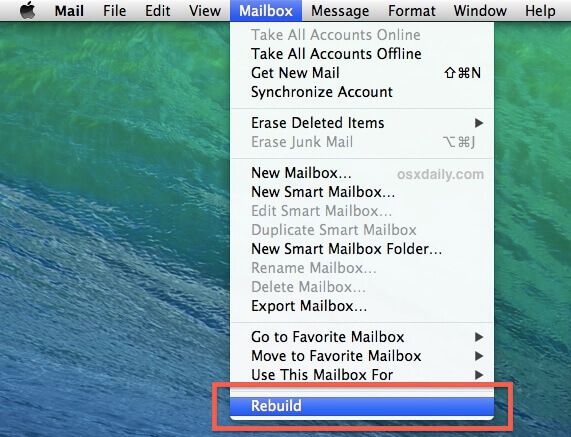
Este processo pode apagar todas as mensagens e os anexos pertencentes a essa conta no seu Mac e baixá-los todos novamente.

Saiba mais acerca do PDFelement para Mac >>
 100% Seguro | Sem Anúncios |
100% Seguro | Sem Anúncios |
